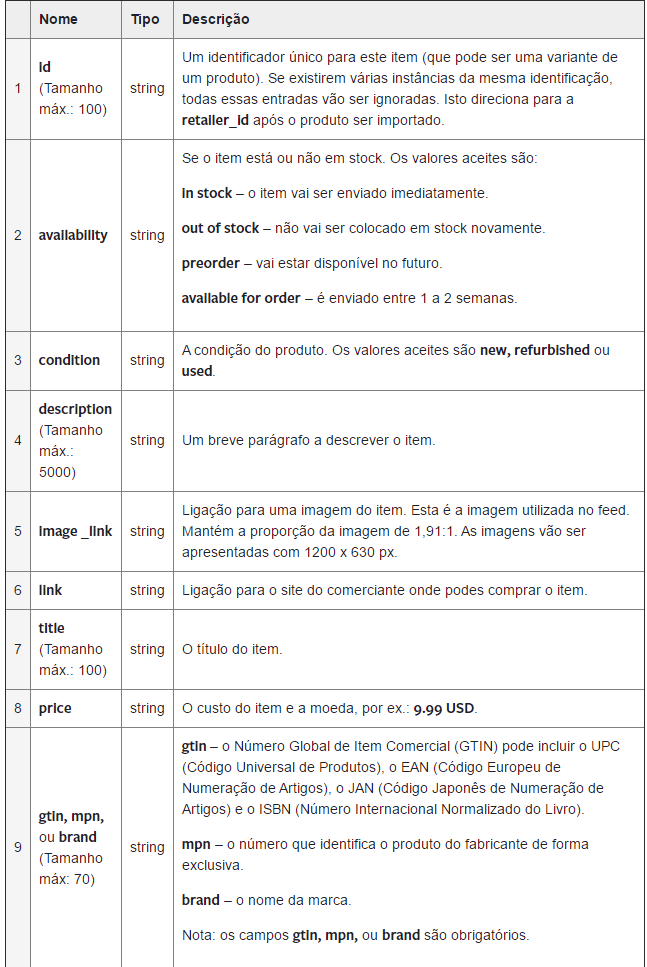Anuncios Produtos Dinamicos
Anuncios Produtos Dinamicos revolucionaram a maneira como as campanhas de remarketing/retargeting são feitas online, tendo um melhor desempenho do que o retargeting habitual, gerando mais resultados e conversões (vendas).
Os anúncios de produtos dinâmicos mostram anúncios dos produtos do seu catálogo mostrando o produto certo à pessoa certa, e tudo isto é automático, ou seja, em vez due criar um anúncio por produto, você carrega uma lista dos seus produtos e o Facebook mostra os anúncios por si.
Há quem apelide este tipo de anúncios como se fosse “retargeting on steroids”.
Estes anúncios permitem às empresas gerar anúncios de forma automática baseado no seus catálogos de produtos e mostrar produtos específicos com base no comportamento do utilizador, tal como visualizações e adições ao carrinho de compras.
Além da vantagem da automação e deste smart targeting, este tipo de anúncio também ajuda as lojas online a criar uma maior perceção da marca (top of mind) ao usar os Públicos Personalizados para encontrar mais pessoas que poderão estar interessadas nos seus produtos.
Para começar a ter resultados com estes anúncios, é importante saber como os fazer na sua conta. Neste artigo, vou mostrar como fazer isto, passo a passo, além das oportunidades e desafios que os anúncios de produtos dinâmico apresentam.
Nota: Retargeting é mostrar às pessoas anúncios sobre produtos que elas viram no seu website. Isto é feito através do Pixel do Facebook. Por exemplo: a pessoa visita o seu site, e depois sai sem ter comprado nada. A partir daí, a pessoa começa a ver anúncios dos produtos que ela viu no Facebook. Isto faz com que a pessoa tenha mais propensão para clicar no anúncio, voltar à loja, e comprar.
O que são os Anúncios de Produto Dinâmicos?
Em Fevereiro de 2015, o Facebook anunciou os Dynamic Product Ads (DPA), um formato de anúncio que permite aos anunciantes criar anúncios dinâmicos a partir dum catálogo de produtos. É um formato de anúncio que permite retargeting de produtos em vários dispositivos, ou seja, pode chegar às pessoas no desktop, mobile e tablet.
Os Dynamic Product Ads exibem anúncios dos seus produtos a pessoas que visitaram o seu site, mostrando os produtos que o Facebook sabe em que essas pessoas estão interessadas, baseado no comportamento delas.
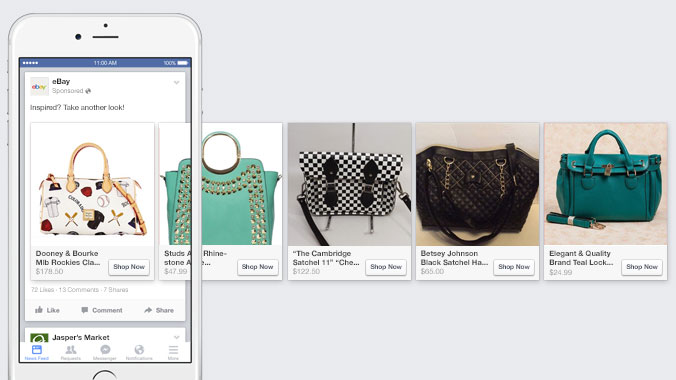
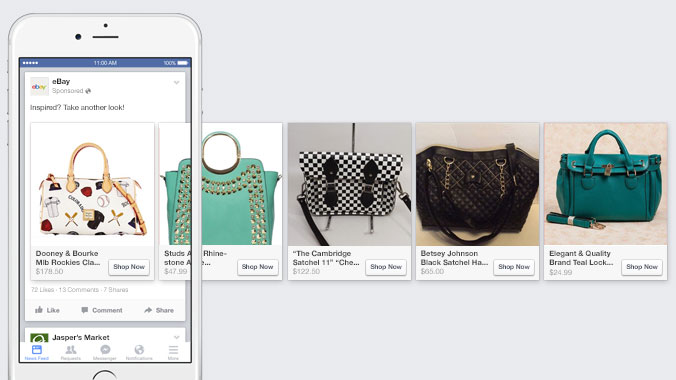
Anúncios Produto Dinâmicos
Estes anúncios ajudam a promover todo o seu catálogo de produtos e funcionam melhor para e-commerce e retalhistas com bastante tráfego web e com um grande inventário, e que estão à procura de envolver os seus clientes e gerar mais conversões online.
Atenção. Este tipo de anúncios não tem de ser só para lojas online com produtos. Por exemplo, o “catálogo de produtos” pode conter artigos de blog. Sim, artigos. Assim o anúncio, em vez de passar produtos duma loja, iria passar os seus artigos do blog. Ou podem anunciar serviços de life coaching, estética dentária, entre outros. Não fique a pensar que é só para produtos físicos, porque há mil e uma maneiras de ser criativo e faturar bem com estes anúncios.
Benefícios de Anúncios de Produto Dinâmicos
1. Permite targeting em vários dispositivos
Os anunciantes podem chegar às pessoas com os seus produtos (só um, ou vários), quer estas estejam a navegar no PC, portátil, smartphone o tablet. Por exemplo, se um utilizador vê um produto na sua tablet, eles serão “marcados” com o anúncio a promover o mesmo produto no smartphone deles ou no PC.
2. Faz poupar tempo e é escalável
Este tipo de anúncios permite “escalabilidade”, ou seja, é uma solução de retargeting que poupa muito tempo ao conseguir promover todos os seus produtos, ao usar apenas um template de anúncios para todos os produtos e criar milhares de anúncios automaticamente com imagens para cada um dos produtos sem ter de configurar cada anúncio individualmente. Espetáculo.
O Facebook puxa automaticamente a informação sobre a ID do produto, nome, descrição, URL do produto, URL da imagem, e disponibilidade em stock a partir duma feed dum catálogo de produto (que se carrega para o Facebook) para preencher os conteúdos para todos os anúncios – automaticamente.
3. Dá bom retorno por causa do retargeting
Os Dynamic Product Ads levam o retargeting ao próximo nível porque mostram os produtos ou serviços específicos que as pessoas viram no seu website, tudo dentro do anúncio.


Por exemplo, imagine que foi recentemente a uma loja online de suplementos e viu uma embalagem de Vitamina C. Não adicionou ao carrinho nem a comprou, e depois saiu do site. Umas horas depois poderá ter visto o mesmo produto (e outros semelhantes) em anúncios Facebook. Provavelmente você estaria muito mais propenso a clicar no anúncio, o que o iria levar de volta ao site, e quem sabe, pensar se iria comprar desta vez.
4. Deixa vender outros produtos (Up-Selling, Cross-Selling)
Com o up-sell (vender produto mais caro) e cross-sell (vender produto semelhante), os anunciantes podem aumentar o valor total do cliente e aumentar o valor da compra que eles fazem.
Up-sell (venda adicional)
Isto envolve incentivar o cliente a considerar um produto numa determinada categoria, para outro numa categoria acima, com maior lucro e margem para a empresa. Por exemplo, se um cliente viu uma jarra de vidro na sua loja, que por acaso tenha baixa taxa de conversão, você pode mostrar outra jarra, mais cara e apelativa.
Cross-sell (venda cruzada)
Quando um utilizador compra um item dum conjunto de produtos, os anunciantes podem fazer cross-sell de outros itens dessa categoria. Por exemplo, se comprou sapatos de luxo numa loja online, esta pode sugerir um fato de luxo com gravata.
Eis mais informações em como usar os anúncios de produtos dinâmicos para upsells e cross sells: https://www.facebook.com/business/help/1604184966521384
Anúncios de Produto Dinâmicos: como funcionam?
Este formato de anúncio funciona com o pixel do Facebook. Com o pixel, o Facebook e capaz de saber que produtos específicos do seu catálogo são visualizados, adicionados ao carrinho, e comprados.
- O utilizador visita o seu website, vê produtos, adiciona-os ao carrinho e compra-os
- Informação sobre cada um destes eventos (ver, adicionar carrinho, comprar) é enviado ao Facebook
- O utilizador é então “retargeted” no Facebook e em plataformas externas
Basicamente, isto envolve três comportamentos do utilizador:
- Produtos visualizados: após o potencial cliente ver uma página de produto na sua loja, você pode começar a mostrar-lhe anúncios que mostram esse mesmo produto (e semelhantes), para os incentivar a voltar, e quem sabe, comprar.
- Adicionar ao carrinho: se um potencial cliente adiciona o produto ao carrinho, mas não o compra, pode mostrar-lhe anúncios que promovem especificamente esse produto, lembrando-os assim de ir ao seu site e finalizar a compra.
- Compra do produto: quando um cliente compra o produto, pode mostrar-lhe agora anúncios de outros produtos relacionados, como fazer up-sells (produtos mais caros) e cross-sells (produtos da mesma categoria, tipo Amazon).
Como criar Anúncios de Produtos Dinâmicos
Para fazer o setup de anúncios dinâmicos, deve fazer isto por ordem:
- Inscrever-se no Gestor de Negócios do Facebook
- Criar um Catálogo de Produtos e carregar uma Feed de Produtos
- Criar um Pixel de Conversão Facebook
- Criar o anúncio de produto dinâmico
Pode ver mais sobre os anúncios dinâmicos na página oficial do Facebook, mas não acho que eles explicam tudo ao detalhe nessa página e a informação está dispersa pelo site e centro de ajuda dele, portanto neste artigo vou descrever ao detalhe tudo o que precisa saber sobre este formato de anúncios.
Então vamos lá, Vou explicar isto tudo tintim por tintim.
1. Inscreva-se no Gestor de Negócios Facebook
O Gestor de Negócios do Facebook (Facebook Business Manager) é uma conta que pode criar gratuitamente no Facebook. Como administrador, pode gerir utilizadores, contas e páginas num único sítio, além de poder controlar a informação e acesso que quer dar aos seus colaboradores.
Terá de ter uma conta pessoal no Facebook para confirmar a sua identidade e uma conta de anúncios para gerir no Gestor de Negócios.
Para criar uma conta vá ao Gestor de Negócios em https://business.facebook.com/
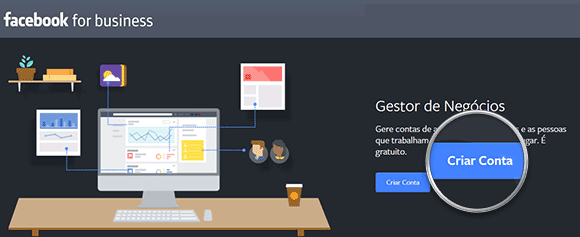
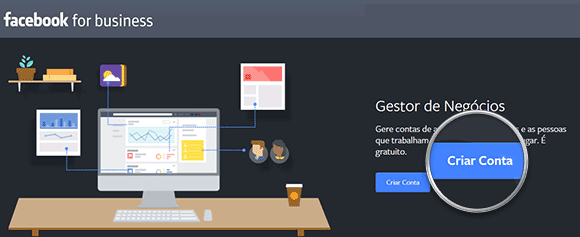
Clique em criar conta preencha o nome da empresa no passo 1. Clique em Continuar.
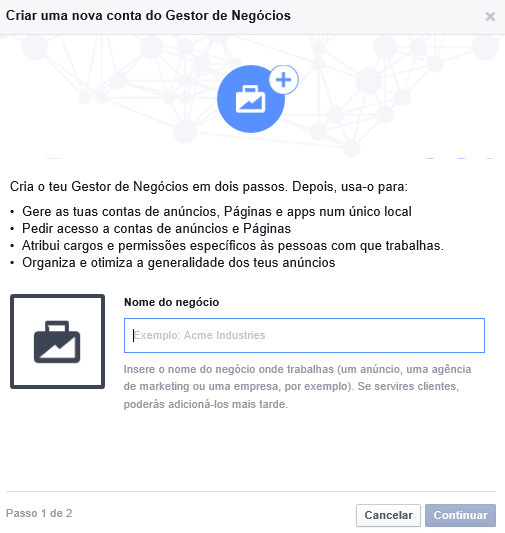
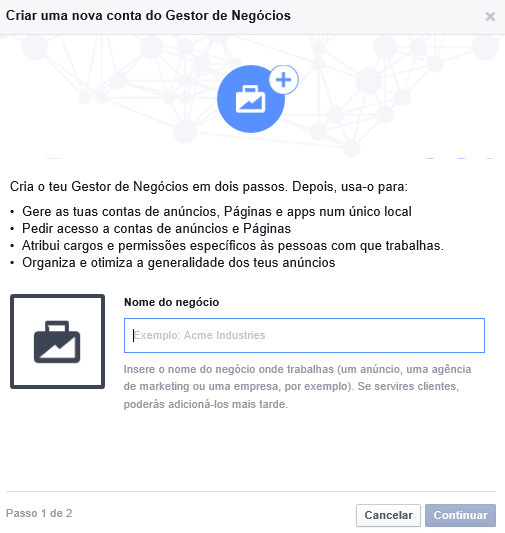
Escreva o seu nome, apelido e empresa, e clique em Continuar.
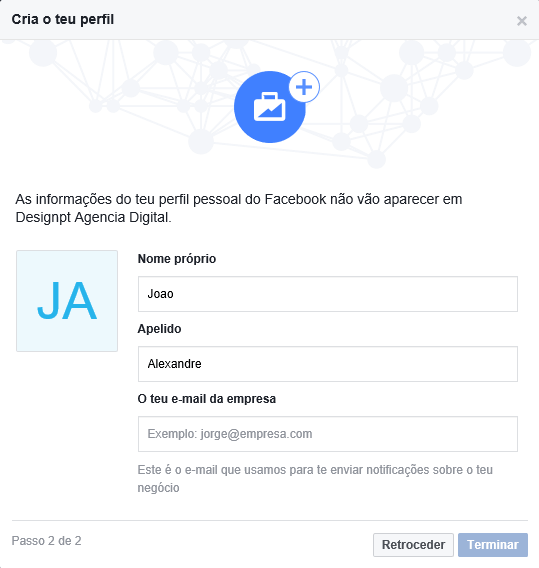
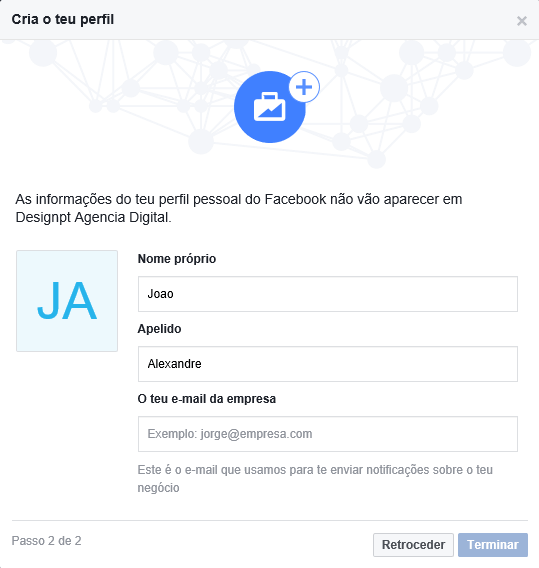
Após criar a sua conta vai-se deparar com o menu principal. É aqui que irá fazer a maioria das suas atividades.
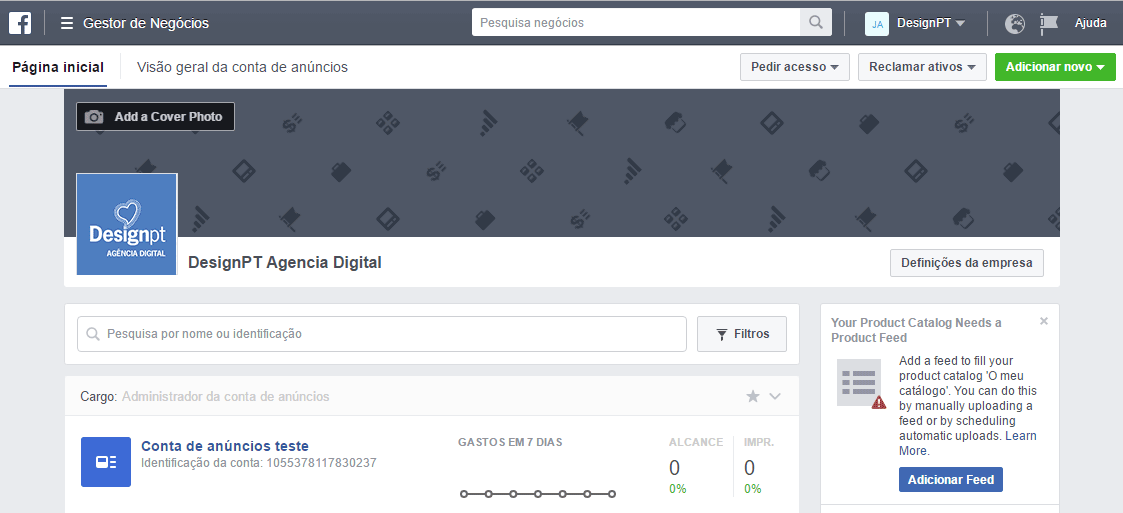
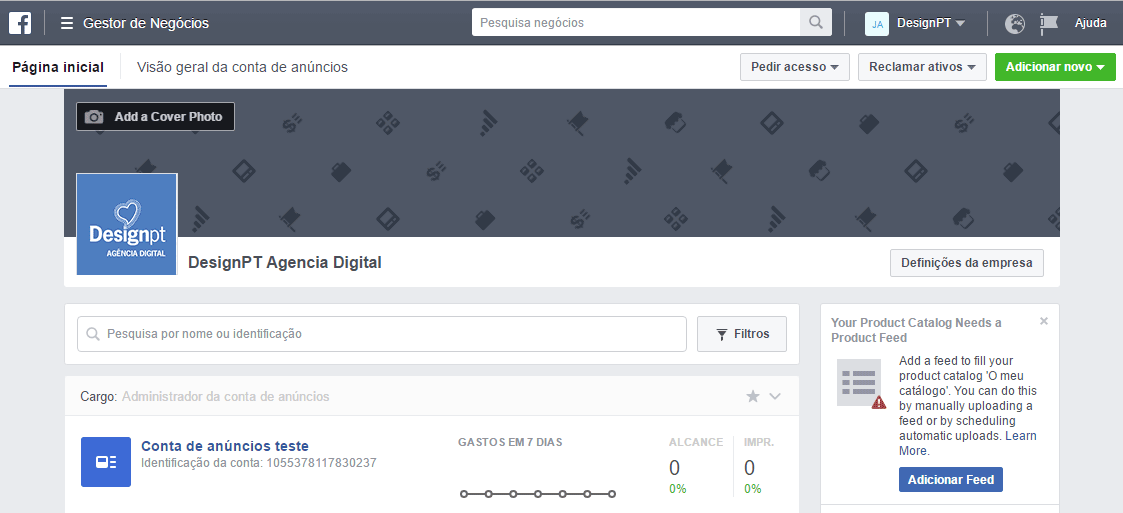
2. Crie Catálogo de Produtos e Feed de Produtos
Para criar o seu catálogo de produtos e feed de produtos, precisa de ter acesso de administrador no Gestor de Negócios, o que provavelmente já tem. Clique no canto superior direito em Adicionar Novo > Catálogos de Produtos.
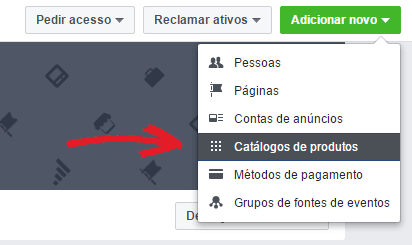
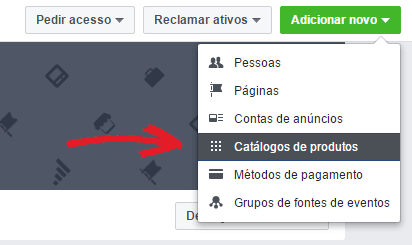
Dê um nome ao seu produto e clique no botão azul “Criar catálogo de produtos”. Dê um nome que faça sentido, como o nome da sua loja. Clique em Criar Catálogo de Produtos.
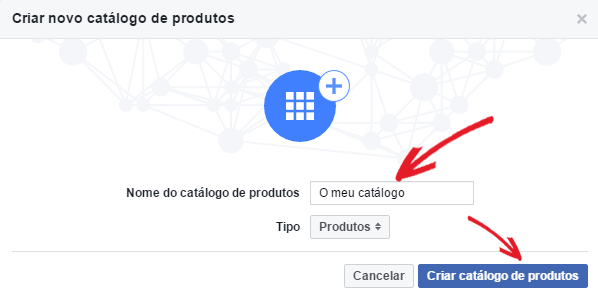
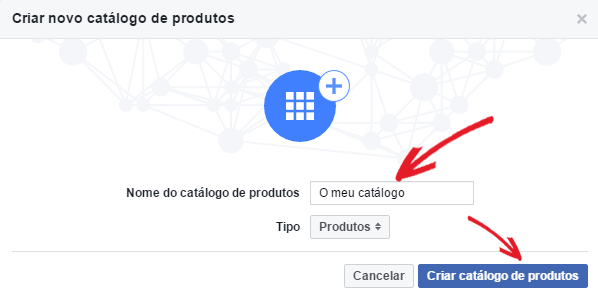
E o seu catálogo fica criado.
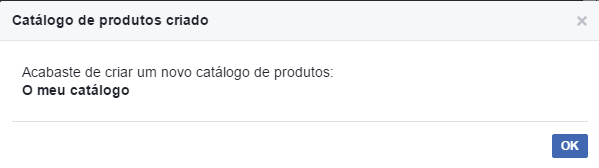
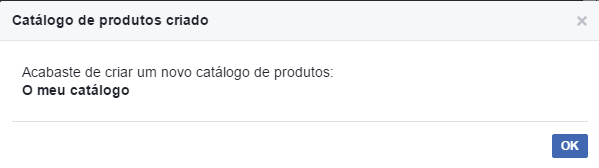
Depois de criar o catálogo de produto, agora temos de carregar uma feed de produto. Parece complicado? Não, é fácil.
Isto funciona assim: um catálogo de produto (que acabámos de criar) irá ter um ficheiro com uma lista de todos os produtos que quer anunciar. A este ficheiro chama-se a feed de produtos, que pode ser um ficheiro em formato CSV, TSV, RSS XML ou ATOM XML (o mais comum é CSV). Eis os formatos suportados.
Cada linha deste ficheiro deve conter informação (em Inglês) de product ID, title, link, description, product category, entre outros. Veja aqui para saber todos os campos obrigatórios.
Eis um exemplo duma feed de produtos:
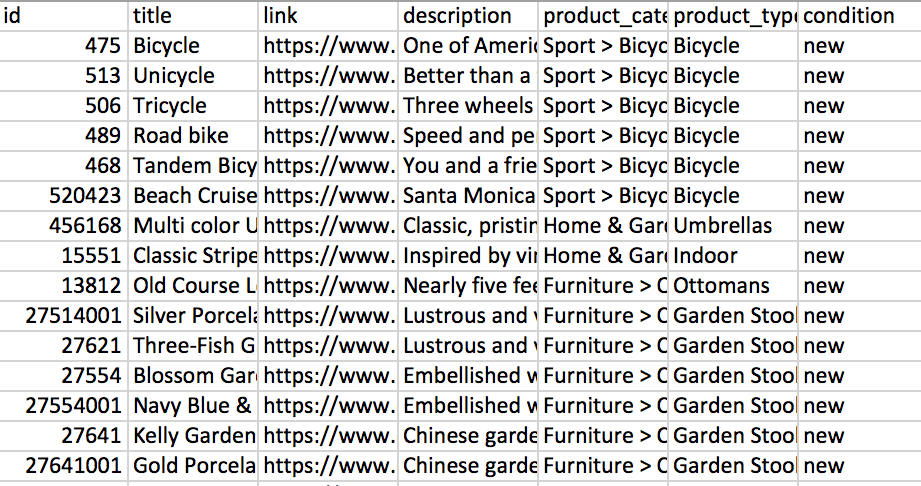
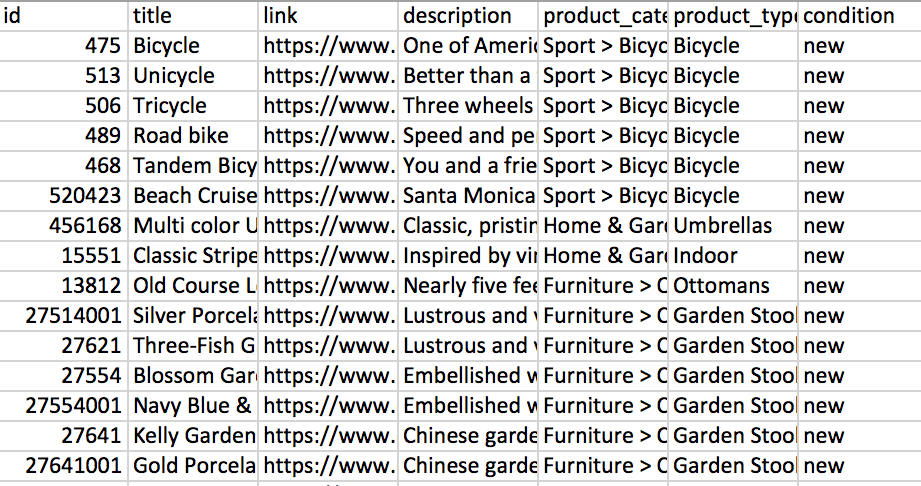
E eis todos os campos obrigatórios:
Para recapitular, a feed de produtos é uma lista de produtos da sua loja online, que é basicamente um ficheiro Excel com os seus produtos, com a informação do ID, title, link, etc, que carregamos para o catálogo de produtos.
Pode criar várias feeds de produtos para representar diferentes categorias de produtos da sua loja online, tais como produtos só disponíveis em certas zonas ou produtos destinados a públicos-alvo específicos. Mas por agora vamos manter as coisas simples, e carregar apenas uma feed de produtos para o seu catálogo de produtos.
Para carregar a feed de produtos para o seu catálogo de produtos:
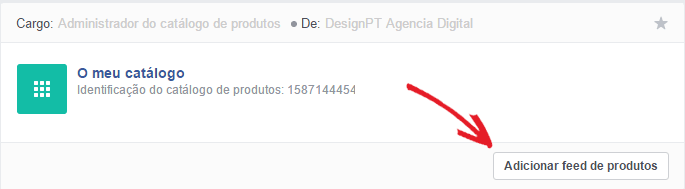
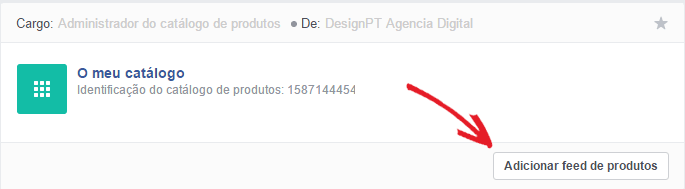
Vai aparecer um ecrã onde irá colocar o nome, escolher a moeda, e mais importante, o Tipo de carregamento, ou seja, como quer carregar o seu ficheiro:
- Carregamentos recorrentes agendados. Com este carregamento pode adicionar a sua feed de produtos e ela atualiza-se sempre que forem feitas mudanças ou quando novos produtos são adicionados.
- Carregamento único. Com o carregamento único, estará apenas a adicionar uma feed de produtos estáticos, e quando houver alterações aos produtos, tem de editar o seu ficheiro e voltar a carregá-lo manualmente.
Para o nosso exemplo vamos escolher Carregamentos recorrentes agendados. Clique em Seguinte quando estiver pronto.
Escolha a frequência com que gostaria que o seu feed atualize, hora a hora, diariamente ou semanalmente, e coloque o endereço web (URL) de onde está alojada a sua feed. Note que a sua feed precisa de estar alojada em algum sítio, isto pode ser no seu site, na DropBox, Google Drive, ou outros. Só assim o Facebook sabe onde encontrar a informação dos seus produtos.
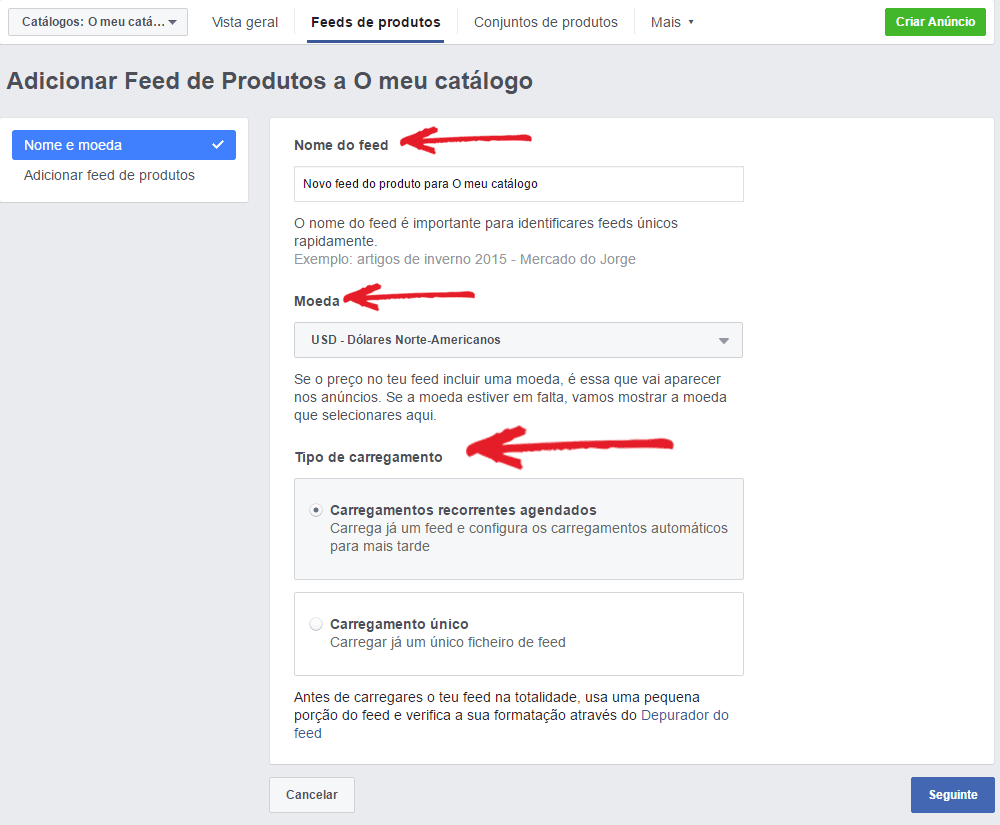
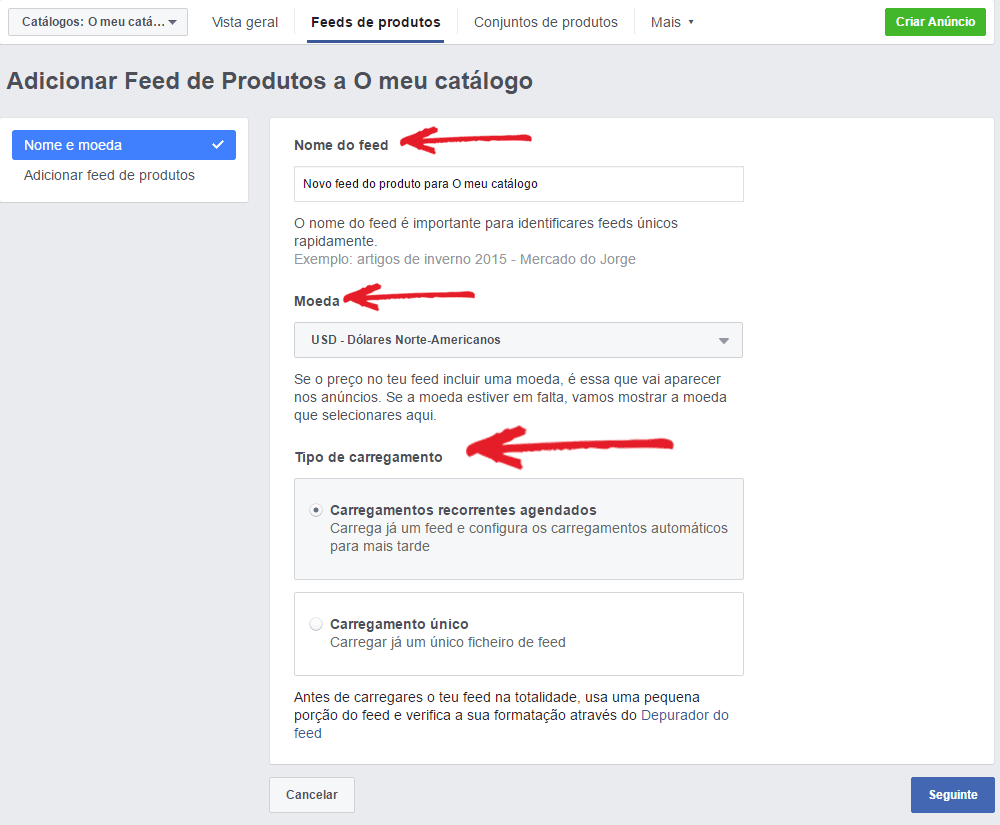
Clique em Upload quando estiver pronto. O seu catálogo de produtos (juntamente com a feed de produtos) está pronta. Parabéns por ter chegado até aqui.
Agora que o seu catálogo está pronto, precisamos do Pixel do Facebook.
3. Crie o seu Pixel Facebook
Para mostrar os seus anúncios de produtos dinâmicos às pessoas que visitaram o seu site, tem de criar um Pixel Facebook e colocá-lo no cabeçalho do seu website.
Isto serve para ajudar ao Facebook perceber o tipo de produtos que deve mostrar ao seu público-alvo. O pixel do Facebook rastreia quando os produtos do seu Catálogo de Produtos são visualizados, adicionados ao carrinho, ou comprados pelos clientes.
Se não está bem a perceber isto dos píxeis, não se preocupe.
Um pixel é um pequeno código que coloca no seu website para rastrear visitantes. A informação que o cookie capta dos seus visitantes ajuda-o(a) a mostrar-lhes anúncios mais tarde (retargeting) e rastrear o comportamento deles quando eles voltam para o seu site.
Esta coisa dos píxeis pode parecer confusa ao princípio, mas com o tempo vai lá. O pixel é uma ferramenta essencial para acompanhar e medir o sucesso das suas campanhas de marketing, portanto sugiro que saiba criar e implementá-los corretamente.
Então vamos lá criar um pixel.
Vá ao seu Business Manager, clique em ☰ Gestor de Negócios no canto superior esquerdo e selecione “Pixeis”, que está por baixo de ⊞ Ativos.
![]()
![]()
Depois, clique em Cria um Pixel.
![]()
![]()
Dê um nome ao pixel e clique em Criar pixel
![]()
![]()
Aparece uma janela com o código que deve copiar e colar para todas as páginas do seu site. Veja o vídeo curto, que mostra como se deve colocar o código do Pixel entre as <head> e </head> do seu site.
![]()
![]()
Como colocar o pixel no seu site?
Aqui é que as coisas se podem tornar um bocadinho técnicas.
Este é o seu código base do pixel do Facebook.
<!— Facebook Pixel Code -->
<script>
! function(f, b, e, v, n, t, s) {
if (f.fbq) return;
n = f.fbq = function() {
n.callMethod ?
n.callMethod.apply(n, arguments) : n.queue.push(arguments)
};
if (!f._fbq) f._fbq = n;
n.push = n;
n.loaded = !0;
n.version = '2.0';
n.queue = [];
t = b.createElement(e);
t.async = !0;
t.src = v;
s = b.getElementsByTagName(e)[0];
s.parentNode.insertBefore(t, s)
}(window,
document, 'script', '//connect.facebook.net/en_US/fbevents.js');
fbq('init', '<FACEBOOK PIXEL ID>'); //### <-- Please fill in your pixel ID
fbq('track', "PageView"); //### <-- Please append other events after this line
</script>
<noscript>
<img height="1" width="1" style="display:none" src="https://www.facebook.com/tr?id=<FACEBOOK PIXEL ID>&ev=PageView&noscript=1" />
</noscript>
<!— End Facebook Pixel Code -->
E agora vamos ter que colocar eventos padrão no código base. Os eventos padrão permitem acompanhar as conversões, otimizar conversões e criar públicos. Veja o vídeo em baixo que mostra como adicionar standard events ao seu código base do pixel.
Vai ter de colocar estes standard events (eventos padrão) no código base do Pixel, para que o Facebook consiga rastrear estas três ações principais: visualização do conteúdo, adicionar ao carrinho e compra, que correspondem aos eventos. Existem 9 tipos de eventos, mas só 3 é que são obrigatórios.
Ou seja, existem três eventos obrigatórios que se devem colocar no código base do Pixel para que os Anúncios de Produtos Dinâmicos funcionem.
E estes três eventos são ViewContent, AddToCart, Purchase, que deverão ser adicionados ao código base do pixel.
O código base do pixel do Facebook deve ser adicionado a todas as páginas do seu site, mas os eventos só precisam de ser adicionados a páginas específicas que queira rastrear de acordo com o evento:
- ViewContent = visualização do produto
- AddToCart = adicionou ao carrinho
- Purchase = comprou o produto
Eis um exemplo de como adicionar o ViewContent ao código base do pixel.
![]()
![]()
- O código atual do seu site. Deve colocar o código do pixel entre as tags do <head> e </head> das suas páginas web. Poderá haver outro código nessas tags mas coloque o código do pixel por baixo de qualquer código existente, mas que fique antes de </head>.
- O seu código base do pixel Facebook. O seu código base do pixel é parecido com o que mostra na imagem, com a exceção que o seu pixel ID será diferente de "1234567899".
- O código do evento padrão. Dentro do seu código do pixel, antes da tag </script>, cole aqui o código do evento padrão, que neste caso é o ViewContent.
- ViewContent é usado numa página de produto porque queremos saber se a pessoa viu o produto (não faria sentido colocar este trecho de código ao código base do pixel se o utilizador estiver a visitar a sua página de "Sobre");
- AddToCart é usado na página do carrinho de compra para sabermos se a pessoa adicionou o produto ao carrinho;
- Purchase é usado na página da compra efetuada para sabermos que a pessoa comprou o produto.
- Criámos conta no Gestor de Negócios
- Criámos um Catálogo de Produtos e Feed de Produtos
- Criámos o Pixel Facebook e instalámos no website
- Inscrever-se no Gestor de Negócios do Facebook
- Criar um Catálogo de Produtos e carregar uma Feed de Produtos
- Criar um Pixel de Conversão Facebook
- Criar o anúncio de produto dinâmico
Repita o mesmo para os outros dois eventos padrão: AddToCart e Purchase
Mas ainda não acabou.
Porque além do código do evento (ex.: ViewContent), temos de adicionar alguma informação adicional.
No caso do evento do ViewContent, este deve incluir outros dados, tais como:
fbq('track', 'ViewContent', {
content_type: 'product', //ou 'product' or 'product_group'
content_ids: ['a1234'], //array de um ou mais product ids na página
value: 4.99, // OPCIONAL, mas recomendado
currency: 'EUR' //OBRIGATÓRIO se tiver passado um valor
});
Esse excerto de código é para adicionar após a linha do fbq('track', 'ViewContent', {, portanto ficaria assim:
<!— Facebook Pixel Code -->
<script>
! function(f, b, e, v, n, t, s) {
if (f.fbq) return;
n = f.fbq = function() {
n.callMethod ?
n.callMethod.apply(n, arguments) : n.queue.push(arguments)
};
if (!f._fbq) f._fbq = n;
n.push = n;
n.loaded = !0;
n.version = '2.0';
n.queue = [];
t = b.createElement(e);
t.async = !0;
t.src = v;
s = b.getElementsByTagName(e)[0];
s.parentNode.insertBefore(t, s)
}(window,
document, 'script', '//connect.facebook.net/en_US/fbevents.js');
fbq('init', '<FACEBOOK PIXEL ID>'); //### <-- Please fill in your pixel ID
fbq('track', "PageView"); //### <-- Please append other events after this line
fbq('track', 'ViewContent', {
content_type: 'product', //ou 'product' ou 'product_group'
content_ids: ['a1234'], //array de um ou mais product ids na página
value: 4.99, // OPCIONAL, mas recomendado
currency: 'EUR' //OBRIGATÓRIO se tiver passado um valor
});
</script>
<noscript>
<img height="1" width="1" style="display:none" src="https://www.facebook.com/tr?id=<FACEBOOK PIXEL ID>&ev=PageView&noscript=1" />
</noscript>
<!— End Facebook Pixel Code -->
Nota. Produtos semelhantes deverão ter o mesmo product group id. Por exemplo, t-shirts que tenham o mesmo design mas tamanhos diferentes, cada tamanho pode ter o seu próprio id (ex.: c2468-S, c2468-M, c2468-L), mas devem ser agrupados no mesmo product group id (c2468) para que t-shirts do mesmo estilo, mas de diferentes tamanhos, apareçam no mesmo anúncio (imagine ter um anúncio carrossel com 3 t-shirts vermelhas iguais, seria o tamanho S, M e L mas tinham todas o mesmo design). Para colocar as t-shirts no mesmo product group, adiciona-se isto ao código base do pixel:
content_type: “product_group”,
content_ids: ["c2468"]
Ora bolas, parece complicado
Parece um bocadinho complicado, mas com a explicação anterior, consegue colocar estes eventos padrão no seu código base do pixel do Facebook.
Porque é que estamos com esta trabalheira toda?
Repare bem: o código base do pixel do Facebook é para ser adicionado em todo o website, enquanto os 3 eventos (ViewContent AddToCart e Purchase) só devem ser adicionados a páginas específicas.
Lembre-se então de colocar o código base do pixel do Facebook (e aqueles que têm os eventos adicionados: (ViewContent AddToCart e Purchase) no seu site, que devem ser colocados entre as tags <head> e </head>.
Para saber se o pixel está bem instalado no seu site, use o Facebook Pixel Helper, que é uma extensão do Google Chrome que lhe informa se o pixel está a funcionar no seu site/páginas específicas. Instale o pixel e saiba mais aqui.
![]()
![]()
4. Criar o anúncio de produto dinâmico
Ufa.
Chegámos ao quarto e último passo. Eis o que já fizemos:
Os anúncios de produtos dinâmicos são parecidos com outros anúncios Facebook que aparecem na newsfeed ou na coluna direita da página Facebook. A única diferença é que em vez de criar anúncios individuais para cada um dos produtos no seu catálogo, os anúncios de produtos dinâmicos no Facebook usam um tipo de template de anúncio para todas as imagens e detalhes sobre o produto, que são "puxados" da feed de produto, tudo feito de forma automática.
Para criar o seu anúncio de produto dinâmico, vá ao seu Gestor de anúncios e escolha Criar Campanha > Promove um Catálogo de Produtos.
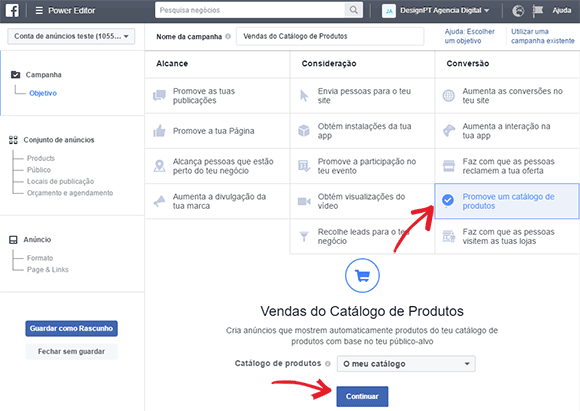
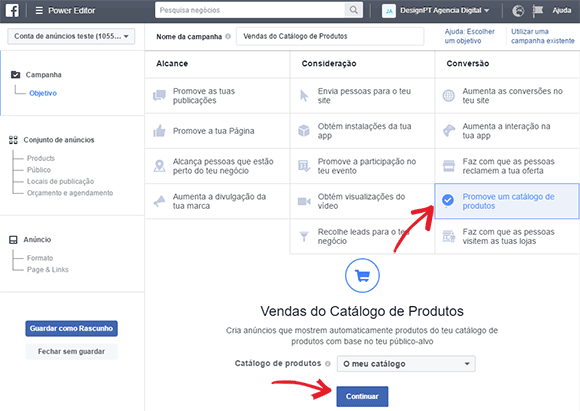
Após escolher isso, aparece um popup para associar o pixel com o seu catálogo. Selecione o seu pixel e clique em Guardar.
![]()
![]()
No ecrã que aparece de seguida, clique em Ok, e depois poderá escolher as suas opções. As opções deste formato de anúncios (promover catálogo de produtos) são muito parecidas com as opções que têm disponíveis noutros formatos.
Uma nota: para mostrar os anúncios de produtos dinâmicos em aparelhos móveis, precisa de ter uma Facebook App ID de forma a usar a Facebook SDK. Não se assuste com o nome. Basicamente esta Facebook SDK é uma forma de acompanhar o sucesso da sua app móvel, estando disponível para dispositivos Android e iOS. Veja mais sobre a Facebook SDK for App Ads e como instalar.
Dê um nome ao seu conjunto de anúncios
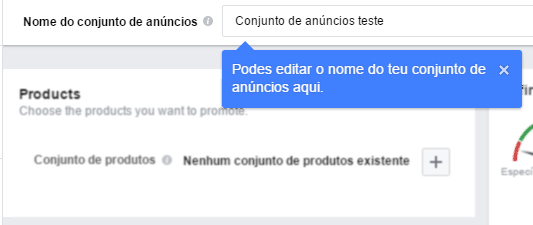
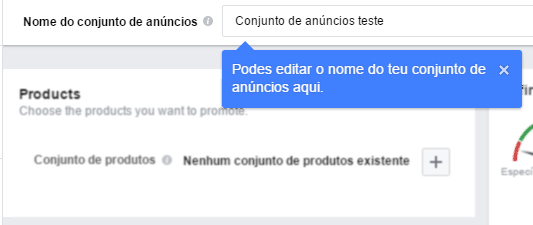
Escolha os produtos ou conjunto de produtos que quer promover ao clicar no botão ![]()
![]()
![]()
![]()
![]()
Uma nova janela abrirá, onde pode dar o nome ao seu conjunto de produtos.
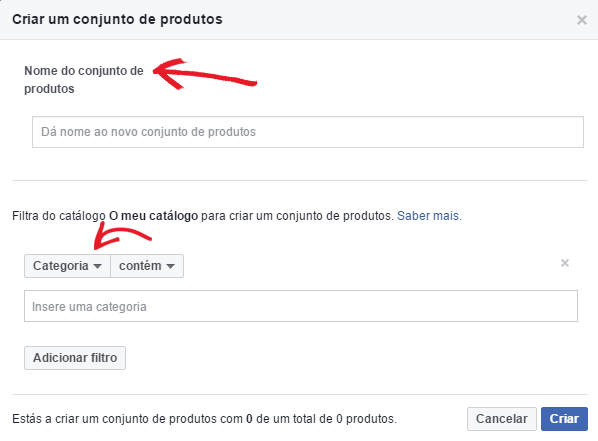
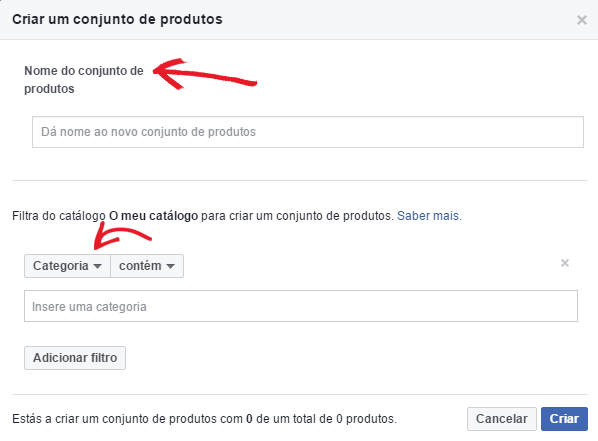
Aqui pode definir se quer promover todos os produtos no seu catálogo de produtos ou apenas alguns, filtrando-os por Disponibilidade, Marca, Categoria, Tipo de Produto, Preço e Preço Atual. Se apenas for promover alguns, certifique-se que o filtro que escolheu (ex.: Categoria) corresponde aos nomes das colunas e produtos do seu catálogo de produtos.
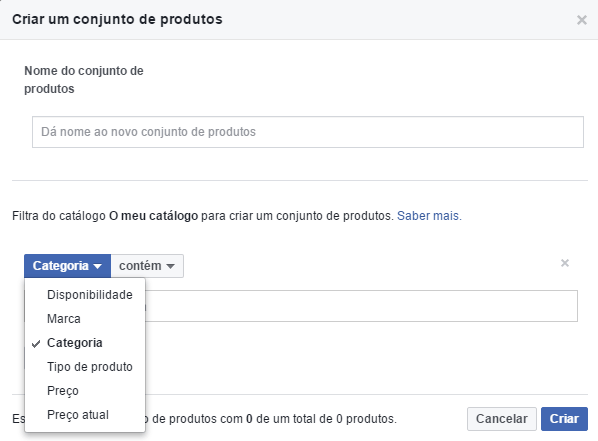
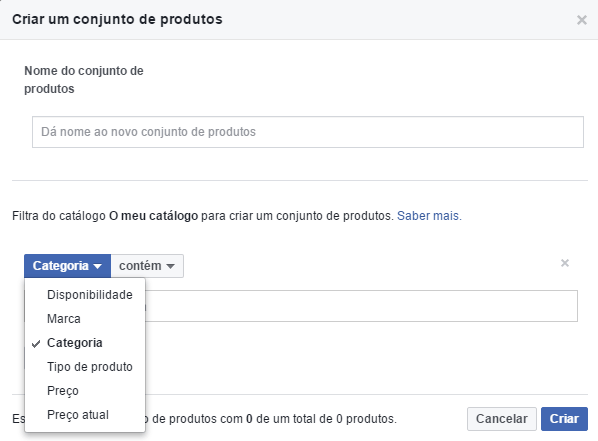
Aqui pode selecionar se quer mostrar o seu anúncio para pessoas que viram conteúdo no seu website, adicionaram produtos ao carrinho, ou se fizeram uma compra. Este tipo de público já foi criado por si pelo Pixel do Facebook, o que é uma mais-valia, porque iria levar bastante tempo para os criar manualmente.
Ao escolher Venda adicional (up-sell) ou Venda cruzada (cross-sell), poderá também conseguir especificar que conjuntos de produtos quer promover aos utilizadores que já viram outros conjuntos de produtos.
Isto é uma opção boa porque permite tornar as pessoas que se tornaram clientes pela primeira vez em clientes repetidos, ao mostrar produtos nos quais eles podem estar interessados, estando relacionados com a compra que eles fizeram.
Escolha o resto das opções de anúncios (Locais de Publicação, Orçamento e Agendamento) e clique em "Continuar".
Irá ter depois a outro ecrã, onde pode escolher o formato do anúncio, que pode ser Carrossel (várias imagens que passam em carrossel) ou apenas uma Imagem Única.
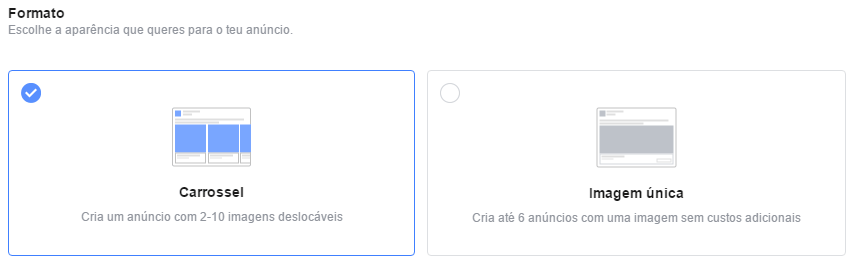
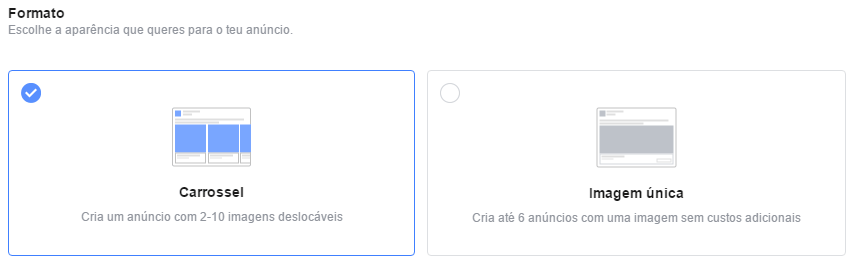
De seguida terá a secção de Page & Links. Aqui tem opções semelhantes a outros formatos de anúncios, como a URL, o texto, o título e a descrição, que irão aparecer na pré-visualização da imagem que está no lado direito.
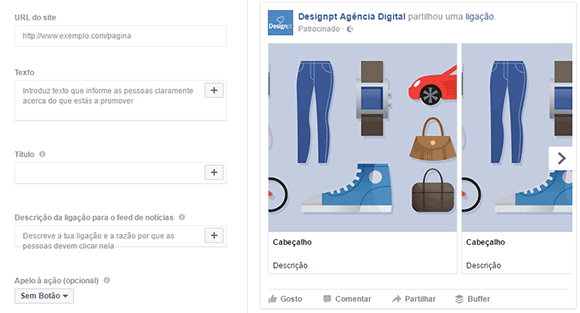
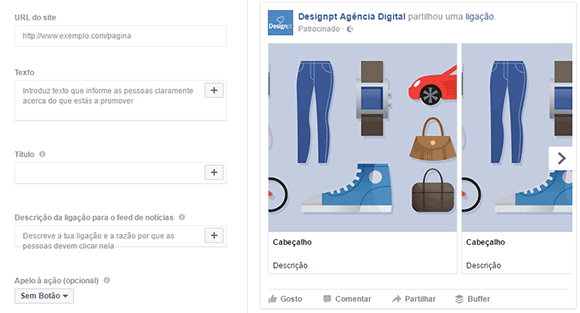
Mas ao contrário dos outros tipos de anúncios Facebook, os anuncios produtos dinamicos requerem o uso de palavras-chave especiais (estas keywords são basicamente os cabeçalhos das secções que tem na sua folha de excel do feed de produtos).


É com estas keywords que o Facebook vai conseguir pré-preencher os seus anúncios com a informação dos produtos quando os anúncios são mostrados.
E como e onde é que se colocam estas keywords?
Na secção Page & Links, especificamente nos campos de Texto, Título e Descrição da ligação para o feed de notícias.
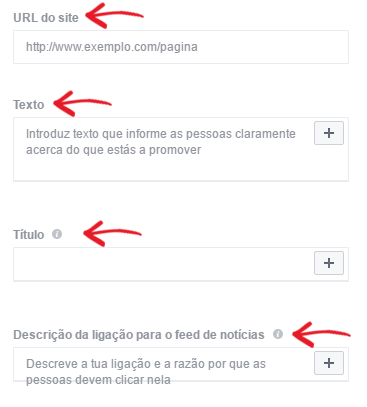
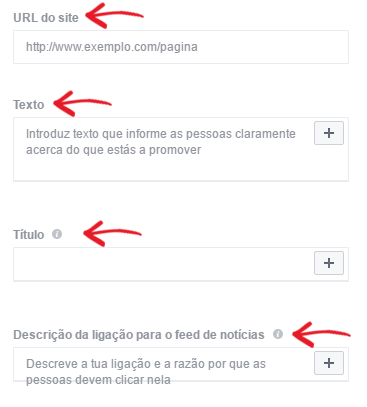
Nestes campos clica no botão ![]()
![]()
![]()
![]()
![]()
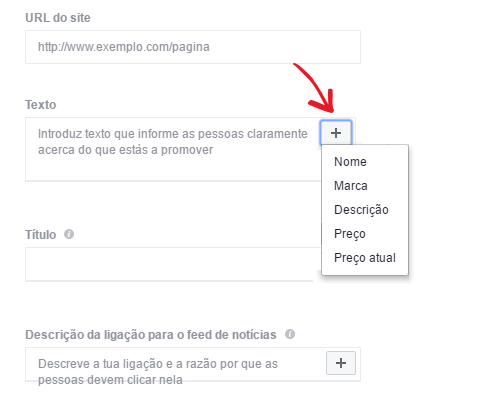
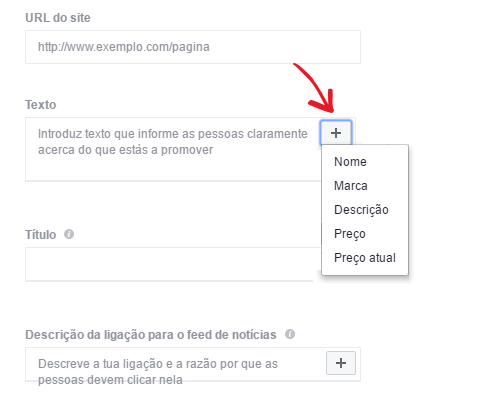
Repare que no exemplo anterior, cliquei no botão ![]()
![]()
![]()
![]()
![]()
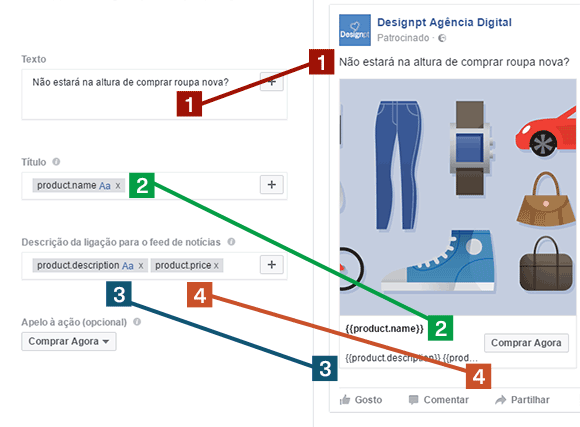
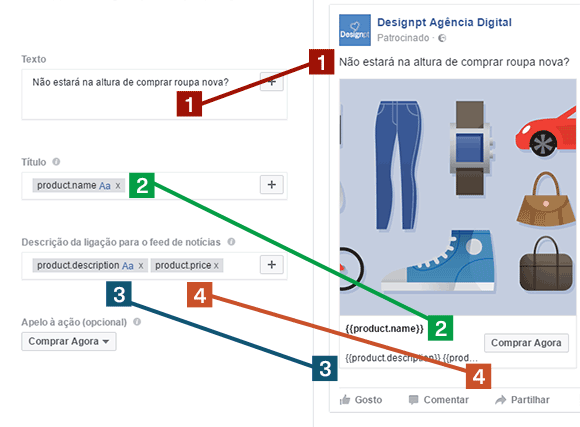
Estas palavras-chave ajudam o Facebook a perceber o que quer que os seus anúncios contenham. Pode adicionar e colocar todo o tipo destas keywords variáveis nos campos que tenham o ![]()
![]()
![]()
![]()
![]()
Pode por exemplo, em qualquer dos campos, escrever {{brand}} está com 20% desconto e o resultado desse texto variável poderia ser Tiffosi está com 20% desconto ou Jack&Jones está com 20% desconto. Percebeu a ideia?
Reveja o seu anúncio para verificar se está tudo bem e crie o anúncio ao clicar em botao-efetuar-encomenda
Dicas bónus
Os anúncios de produtos dinâmicos são uma boa ferramenta de remarketing porque apresentam vários benefícios, mas há dois benefícios principais que se destacam.
1. Deixa de mostrar anúncios de produtos fora de stock
Além de mostrar os anúncios certos às pessoas certas, os anúncios dinâmicos do Facebook também ajudam na gestão do stock.
A sua feed de produtos no seu catálogo de produtos diz ao Facebook se certos produtos ainda estão em stock, ou não. Assim, os anúncios para produtos que estão fora de stock não são exibidos às pessoas.
Os anúncios de produtos dinâmicos crescem de acordo com o seu catálogo. Tem a vantagem de maximizar os gastos dos seus anúncios ao não mostrar aqueles que apenas irão enviar os utilizadores para landing pages de produtos que eles já não podem comprar.
Mesmo que o produto esteja fora de stock, os anúncios de produtos dinâmicos podem ainda ser remarketed para as pessoas ao mostrar-lhes ofertas semelhantes que estejam disponíveis.
Da mesma maneira, quando uma compra é feita no seu site, os anúncios de produtos dinâmicos deixam de ser exibidos automaticamente em todos os dispositivos. Desta forma, não estará a mostrar anúncios de Facebook que o seu cliente já comprou.
2. Moderniza toda a sua oferta de produtos
Várias empresas dependem de ferramentas digitais para agilizar os seus processos e táticas, e se você tiver um catálogo de produtos tradicional que tem de gerir, os anúncios dinâmicos do Facebook são uma grande valia para o seu arsenal.
Os anúncios de produtos dinâmicos são bastante úteis para empresas que vendem produtos o ano inteiro, e também para aquelas que vendem produtos de forma sazonal, ajudando nas mudanças constantes do inventário e na necessidade de ter de mostrar diferentes mensagens personalizadas para as ofertas sazonais.
Não é mais necessário criar uma "carrada" de anúncios estáticos (manualmente) de acordo com os produtos que tenha. Só precisa de decidir quais dos dois formatos de anúncios (vários produtos por anúncio ou um único produto por anúncio) quer usar para começar a mostrar os seus anuncios produtos dinamicos.
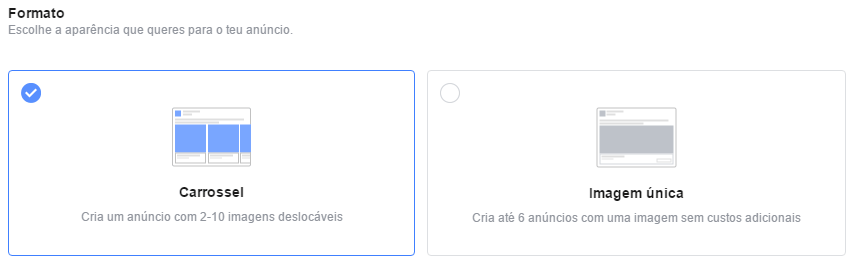
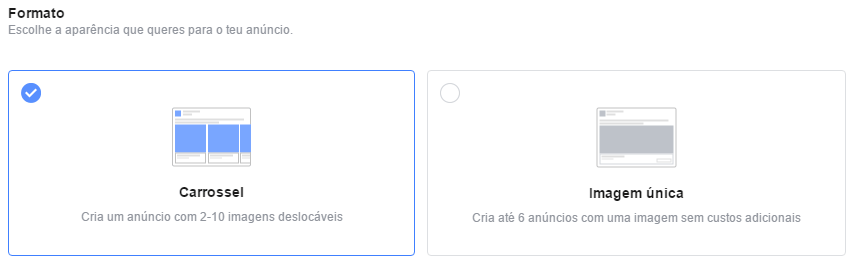
Mais oportunidades, mais resultados
Além de sites ecommerce que tenham catálogos de produtos extensivos, este tipo de publicidade no Facebook também é bom para pequenas lojas. Eis algumas dicas e oportunidades para explorar.
1. Converta os AddToCart em compras
De acordo com um estudo pela Baymard Institute, 68.81% dos carrinhos de compra são abandonados, muitas vezes por razões que estão fora do controlo das empresas. Mas isso não quer dizer que deva desistir de converter essa oportunidade numa venda.
Se alguém abandona um carrinho com dois produtos (ex.: suplementos), os anúncios de produtos dinâmicos podem motivar o comprador a finalizar a compra ao mostrar-lhe exatamente esses dois produtos que ele adicionou ao carrinho.
Por exemplo, a empresa Oppa, uma loja de mobiliário e decoração no Brasil, usou os anuncios dinamicos para fazer retargeting às pessoas que mostraram interesse nos produtos deles.
Ao usar o pixel do Facebook, fizeram retargeting dos visitantes ao website que abandonaram o carrinho através dos anúncios dinâmicos, mostrando-lhes os produtos que eles tinham colocado no carrinho, mas que não tinham comprado. O resultado foi um aumento de 38% nos lucros e redução de custos em publicidade de 35%.
Da mesma forma, St. Frock, uma marca de moda Australiana, obteve 11 vezes mais retorno ao combinar anúncios dinâmicos com públicos personalizados, e 70% menos custo por aquisição de leads quando comparado com os anúncios estáticos.
2. Dê a conhecer produtos semelhantes
Se um potencial cliente está no seu site à procura de algum tipo de smartphone de luxo, pode-lhe fazer retargeting com um anúncio Facebook, que mostra outras marcas de luxo com modelos que estejam na mesma categoria daquele smartphone.
Isto pode ser uma boa oportunidade para mostrar outras marcas, produtos e preços a um potencial cliente que poderia sair do seu site porque via que o produto estava fora de stock, e pode agora conhecer outros smartphones semelhantes.
Da mesma forma, pode fazer retargeting a clientes que já compraram um smartphone, mas que não compraram uma capa protetora, ao mostrar-lhes um anúncio para capas ou outros acessórios para telemóvel. Coloque os anúncios para serem exibidos 15 dias após a compra, porque pode ser a altura em que o dono dum smartphone se apercebe que precisa duma segurança extra para o seu smartphone.
3. Faça com que eles comprem mais
O que os anuncios produtos dinamicos do Facebook têm é que podem mostrar produtos relacionados a pessoas que compraram um produto, não apenas àqueles que mostraram interesse num produto. Se alguém comprou uma garrafa de vinho tinto, pode-lhes mostrar um anúncio dum Ask Me Bazaar, uma loja Indiana que fez anuncios dinamicos com publicos personalizados do website para fazer vendas adicionais (up-sells) e vendas cruzadas (cross-sells) de produtos relacionados.
Também fizeram anúncios de vídeos, de imagens e de anúncios, o que no fim resultou num aumento de 10x mais vendas diárias e 30% menos custo na aquisição de clientes.
Ainda não é perfeito, mas...
Embora os anúncios dinâmicos do Facebook pareçam a ferramenta ideal de remarketing, existem alguns desafios.
O primeiro desafio envolve a maneira como os anúncios dos produtos são criados. Para tirar o maior partido do seu orçamento, deve fazer retargeting a pessoas que já adicionaram produtos nos seus carrinhos de compras. Estas pessoas podem estar mais interessadas na sua marca (e produtos) do que aquelas que estão simplesmente a ver as páginas dos produtos. Certifique-se que seleciona estas opções corretamente na secção do "Público" do seu anúncio.
O segundo desafio é a mudança de hábito do consumidor, que cada vez mais usa os dispositivos móveis em vez do PC de secretária. O seu website ecommerce deve estar bem otimizado para os móveis para que os seus potenciais clientes possam navegar no seu site sem problemas. Proporcione uma boa experiência aos utilizadores para que lhes possa mostrar anúncios dinâmicos a este público cada vez mais móvel.
Poderá ser vantajoso ter uma app móvel especificamente criada para a sua loja. Instalar o Facebook SDK na sua app mobile pode fazer o acompanhamento destas atividades por si, tais como, quando fica ativada em novos dispositivos ou quando uma compra é feita, ajuda-o(a) a fazer retargeting de potenciais clientes com anúncios relevantes para estes.
Fim
Ufa. Chegámos ao fim.
Os seus anúncios de produtos dinâmicos vão começar a ser exibidos logo que as pessoas comecem a ver os seus produtos no website, que correspondam às regras que definiu.
Se está a pensar em fazer remarketing, use e abuse dos anúncios de produtos dinâmicos do Facebook. Para tal, lembre-se que deve:
Os passos para fazer tudo isso podem parecer extensos e técnicos, mas a longo prazo irá valer a pena quando vir as suas conversões (e faturação) dispararem.
Peça ajuda a um consultor para a parte estratégica e a developers/programadores para a parte tática, especialmente na parte de instalar o pixel do Facebook nas páginas do seu website e da sua app móvel. Tire também partido dos Públicos personalizados para que os seus anúncios sejam relevantes para as pessoas mais propensas a converterem-se em compradores.
Quer seja uma loja ecommerce startup ou uma empresa com um grande catálogo de produtos, este tipo de publicidade no Facebook é uma excelente escolha para fazer remarketing, dando-lhe a oportunidade de encontrar potenciais clientes que irão comprar mais vezes, e gastar mais dinheiro consigo.